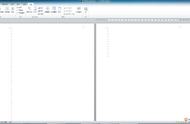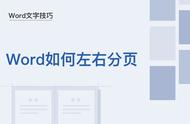在日常办公学习中,有时需要编辑一些中英文左右对照的word文档,如果直接输入左右中英文会产生混乱排版,那么该如何设置这种文档排版呢?接下来就给大家介绍一下设置方法。

封面
方法步骤
1、新建一个空白的word文档,点击【插入】-【文本框】-【绘制文本框】,在文档左侧绘制一个文本框。
注:①文本框的宽度:略小于页面宽度一半,但不超过页面的一半;②文本框高度:可根据自行需要设置,如果输入的内容有多页,那文本框宽度就和页面高度一致。

图1

图2
2、选中页面左侧的文本框,同时按住【Ctrl shift】键,将鼠标移动到文本框边框线上,当光标变成箭头带 号时,水平向右拖动复制一个文本框。